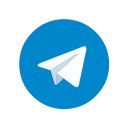安装SSH/ssh
前期需要安装 ssh 可以使用==ssh -V==查看版本确定是否安装了ssh
安装了就会提示:(就可以跳过一下面步骤)
OpenSSH_8.2p1 Ubuntu-4ubuntu0.4, OpenSSL 1.1.1f 31 Mar 2020
可以使用如下命令
安装:
1 | apt install ssh |
报错:Open (13: insufficient permission)
就是权限不足可以使用==sudo==提权
1 | sudo apt install ssh |
查看版本/检验是否安装成功
1 | ssh -V |
看到版本、表示成功!
OpenSSH_8.2p1 Ubuntu-4ubuntu0.4, OpenSSL 1.1.1f 31 Mar 2020
第一种
ssh 用户名@IP地中
1 | ssh root@192.168.1.1 |
第二种
设置==hosts==文件
1 | sudo vim /etc/hosts |
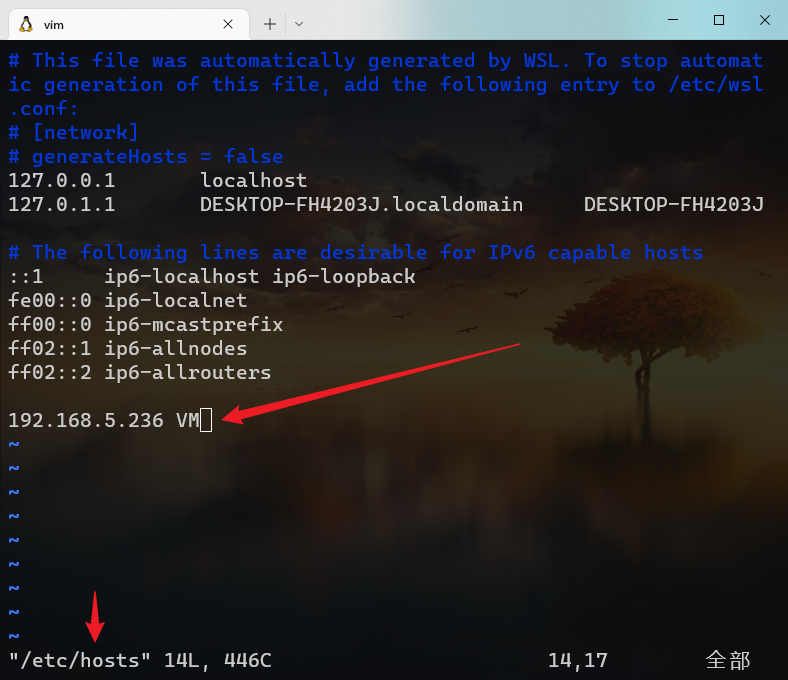
ssh 用户名@==hosts==文件中设置的名字
1 | ssh nowcoder@VM |
第三种
如果说本机名字就是要登录的名字也可以缺省
ssh 别名
1 | ssh VM |
第四种
alias命令用于设置指令的别名 alias[别名]=[指令名称]
查看本机都有哪些别名
1 | alias |
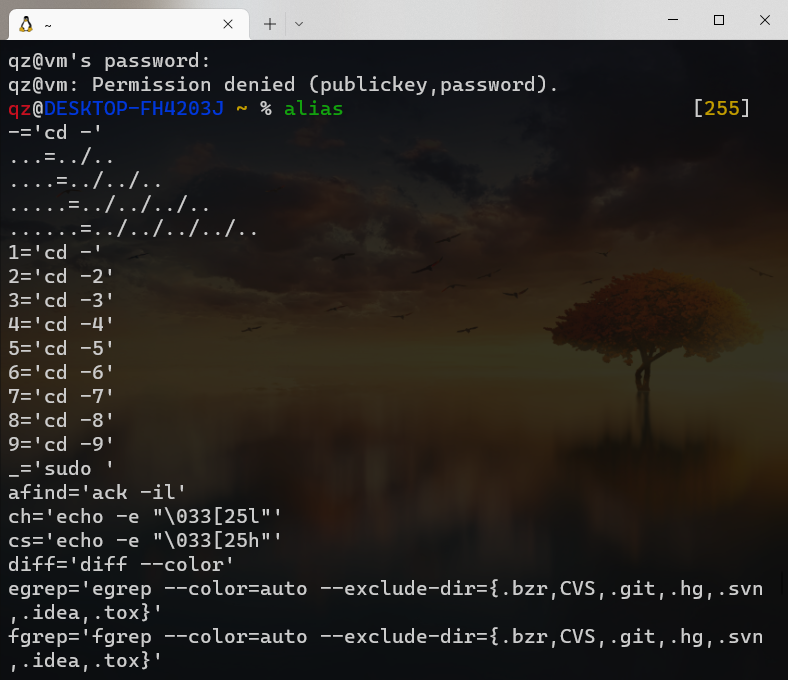
设置别名
alias 想要设置的名字=”ssh 名字@IP”
1 | alias x="ssh nowcode@192.168.5.236" |
之后直接执行==x==就可以了

当然这里有个弊端就是你设置一次后关==闭控制台就会失效==
可以设置==vim.zshrc==
里面添加alias x="ssh nowcode@192.168.5.236"
下次启动就不需要再次设置了!!!
设置免密操作
免密登录的原理
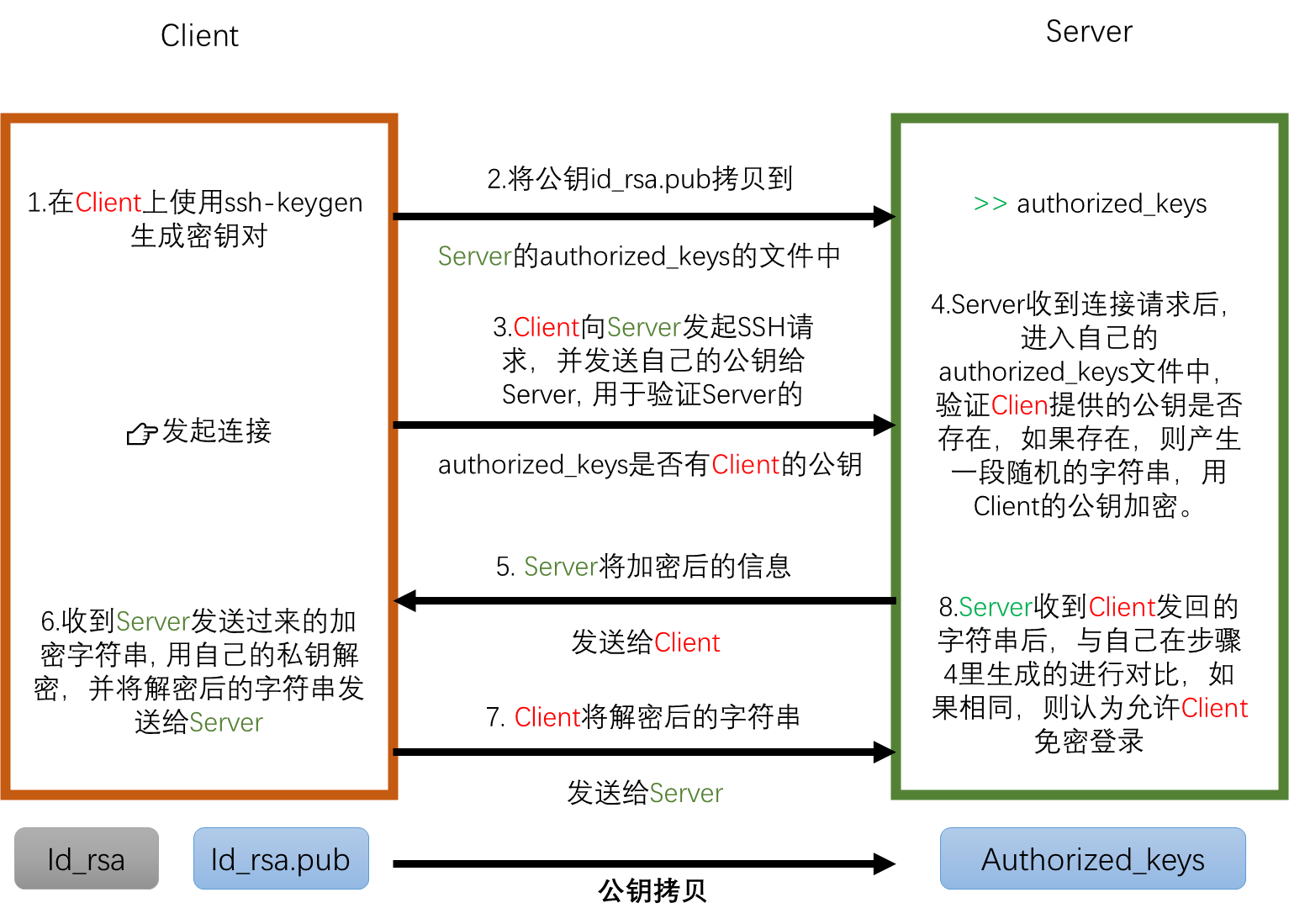
手动:拷贝公钥到认证文件
自动:ssh-copy-id
- 公钥发送到authorized_keys
如果没有其余机器做测试那么就可以连接自己
手动
1.公钥路径:==需要先生成==
1 | ls .ssh/id_rsa.pub |
2.查看公钥:
1 | cat .ssh/id_rsa.pub |
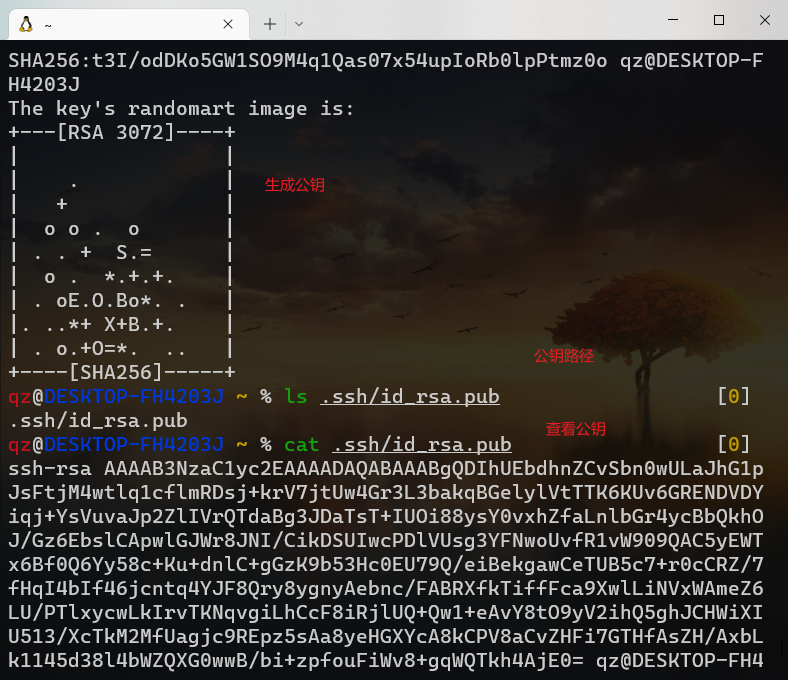
3.生成的密钥放到authorized_keys
1 | vim .ssh/authorized_keys |
4.测试连接
1 | ssh 用户名@IP |
自动
拷贝ID
ssh-copy-id 名字@IP(就是拷贝给谁)
1 | ssh-copy-id nowcoder@VM |
就会让你输入密码
成功提示:Number of key(s) added: 1